Pēc operētājsistēmas pārinstalēšanas daudzi saskārās ar šādu problēmu: dažu ierīču draiveri vai nu trūkst, vai arī nepareizi veic savu funkciju. Tikai neliela daļa lietotāju zina, kā izvēlēties pareizo draiveri konkrētām ierīcēm.
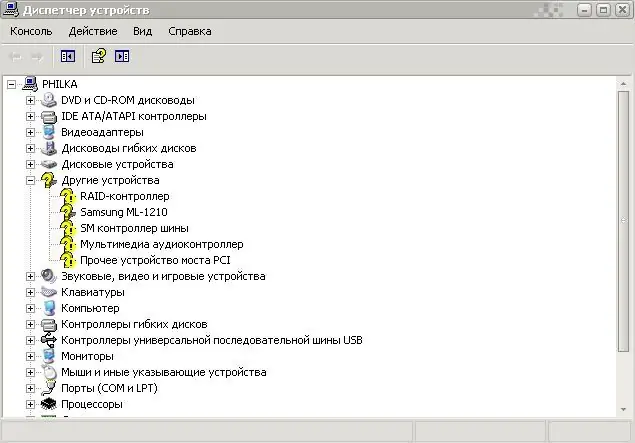
Tas ir nepieciešams
- Darba dators
- Interneta klātbūtne
Instrukcijas
1. solis
Automātiska draiveru instalēšana sistēmā Windows 7.
Šai sistēmai ir fiksēta draiveru izvēles sistēma. Dodieties uz Device Manager (Sākt - Mans dators - Rekvizīti - Ierīču pārvaldnieks) un atrodiet aparatūru, kas marķēta ar izsaukuma zīmi. Ar peles labo pogu noklikšķiniet uz tā un atlasiet “atjaunināt draiverus” un pēc tam “meklēt draiverus automātiski”. Pati sistēma veiks visas nepieciešamās darbības. Visticamāk, pēc draivera atjaunināšanas būs nepieciešama sistēmas atsāknēšana.
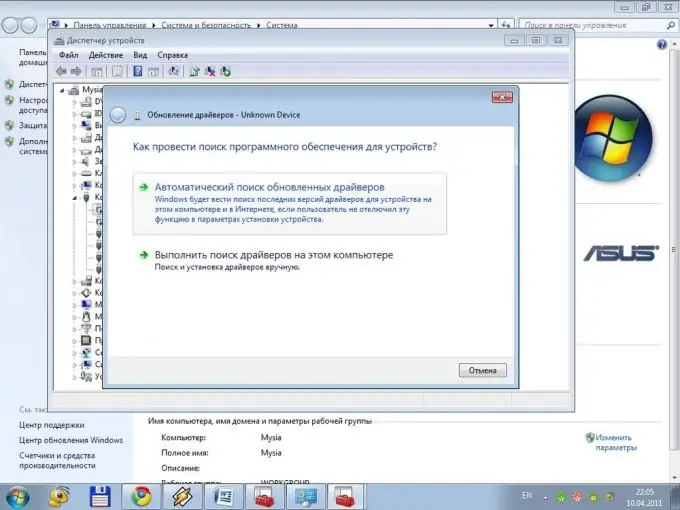
2. solis
Manuāla uzstādīšana.
Tāpat dodieties uz Ierīču pārvaldnieku un atrodiet nepieciešamo aparatūru. Tagad atveriet jebkuru meklētājprogrammu un ievadiet "draiveri zem … lejupielādēt". Ideālā gadījumā jums vajadzētu atrast ražotāja oficiālo vietni, taču retos gadījumos to darīs citi resursi. Lejupielādējiet nepieciešamo draiveri un palaidiet setup.exe, ja tas ir pieejams. Ja faila trūkst - ierīces pārvaldniekā izvēlieties "atjaunināt draiverus" - "meklēt draiverus šajā datorā" un norādiet iepriekš lejupielādēto mapi.
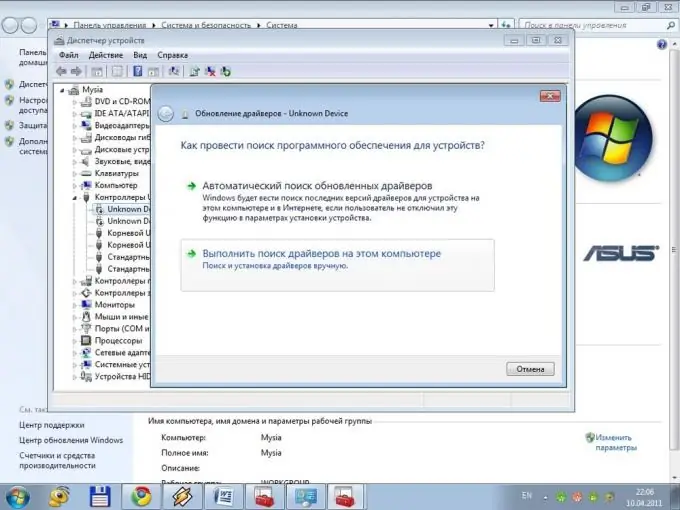
3. solis
Ja automātiskā meklēšana nepalīdzēja, jūs pats neko nevarējāt atrast, pēc tam lejupielādējiet draiveru kolekcijas attēlu, piemēram, Sam Drivers. Palaidiet attēlu, un programma pati izvēlēsies draiverus atinstalētām ierīcēm vai piedāvās atjaunināt novecojušās versijas. Esiet piesardzīgs: ja tas nav nepieciešams, nesteidzieties atjaunināt draiveri. Atcerieties, ka "pēdējais" ne vienmēr nozīmē "optimāls". Gadās arī tā, ka jaunās versijas ir pārāk "neapstrādātas", lai labi darbotos ar šo ierīci.






